5 méthodes de télécharger VLC Media Player pour Windows 7
Par Pierre Dubois • 2025-07-31 20:18:22 • Solutions éprouvées
VLC
- Télécharger Télécharger
- 1. Lire avec VLC+
-
- 1.1 Lire Blu-Ray Movies
- 1.2 Lire vidéoss avec VLC et Airplay
- 1.3 Lire YouTube vidéoss avec VLC
- 1.4 Lire M2TS avec VLC
- 1.5 Lire MTS avec VLC
- 1.6 Lire M4V avec VLC
- 1.7 Lire RTMP avec VLC
- 1.8 Lire ISO avec VLC
- 1.9 Lire AVI avec VLC
- 1.10 Lire MIDI avec VLC
- 1.11 Lire 3D Movies avec VLC
- 1.12 Lire avchd avec VLC
- 1.13 MP4 ne peut pas être lu
- 1.14 FLV ne peut pas être lu
- 1.15 MOV ne peut pas être lu
- 1.16 UNDF ne peut pas être lu
- 1.17 Utiliser VLC pour PS3
- 2. Convertir & streamer+
- 3. Montage avec VLC+
- 4. VLC pour mobile+
- 5. VLC Assistant+
- 6. Astuces+
-
- 6.1 VLC Skins
- 6.2 VLC Command Line
- 6.3 Rip CD avec VLC
- 6.4 Burn VLC Files to DVD
- 6.5 VLC Web Plugin
- 6.6 Sync VLC Audio
- 6.7 MPC vs VLC
- 6.8 Est-ce que VLC est sécuritaire
- 6.9 VLC pour Windows 7
- 6.10 Diffuser des vidéos avec VLC
- 6.11 KMplayer vs VLC Media Player
- 6.12 Contrôler VLC à distance
- 6.13 Alternative-WonderFox HD Video Converter Factory Pro
VLC est un lecteur multimédia populaire parmi ses utilisateurs. C'est un lecteur média stable, léger et flexible par rapport à beaucoup d'autres poids lourds. C'est l'un des lecteurs multimédias les plus largement utilisés pour Windows et Mac.
- Partie 1. Pourquoi Aimez-Vous le VLC Player?
- Partie 2. Les 5 Meilleures Façons de Télécharger le VLC pour Windows 7
- Partie 3. 3 Erreurs Communes du Lecteur VLC
Partie 1. Pourquoi Aimez-Vous le VLC Player?
La plupart d’entre nous dirions que VLC prend en charge un grand nombre de formats de supports, qui incluent MPEG dans de nombreux formats principaux. Il est facile à utiliser et propose plusieurs supports tels que ESPN, Reuter, Discovery et National Geographic.
Les développeurs de VLC Media Player fournissent des mises à jour constantes pour s'assurer qu'il reste la meilleure application de lecteur audio et multimédia pour toutes les plateformes.
Le meilleur assistant VLC - Solution vidéo tout-en-un!
- Convertir vers plus de 1000 formats, comme AVI, MKV, MOV, MP4, etc.
- Convertir en préréglage optimisé pour presque tous les appareils.
- Vitesse de conversion 30X plus rapide que tous les convertisseurs conventionnels.
- Éditez, améliorez & personnalisez votre fichier vidéo.
- Téléchargez/enregistrez des vidéos de plus de 10000 sites de partage de vidéos.
- Récupérer automatiquement les métadonnées de vos films iTunes.
- Boîte à outils polyvalente combinant métadonnées vidéo fixes, créateur du GIF, vidéo transférée vers la télévision, convertisseur VR et enregistreur d'écran
- La technologie APEXTRANS, à la pointe de l'industrie, convertit les vidéos sans perte de qualité ni compression vidéo
- Système Opérationnel soutenu: Windows 11/10/8/7/XP/Vista, MacOS 10.11 - MacOS 11(Apple M1 compatible)
Partie 2. Les 5 Meilleures Façons de Télécharger le VLC pour Windows 7
Le VLC Media Player est disponible en téléchargement gratuit. Il existe plusieurs sources fiables pour télécharger VLC.
Voie 1. videolan.org
C’est le site officiel du lecteur VLC à partir duquel vous pouvez télécharger le logiciel. Le site Web est le meilleur endroit pour en savoir plus sur le logiciel et les actualités connexes. Vous trouvez le lien de téléchargement directement depuis la page d'accueil.
Voie 2. vlc-media-player.en.softonic.com
C’est un autre site Web, qui est une source fiable pour le téléchargement de VLC. C'est une source populaire pour le téléchargement de logiciels. Vous pouvez également consulter la classification, les avantages et les inconvénients du VLC. Vous pouvez rechercher VLC sur Google et trouver le lien Softonic pour le logiciel.
Voie 3 download.cnet.com
Download.com est un site Web populaire pour connaître les critiques et les nouvelles relatives aux logiciels. Vous pouvez lire la note de l'éditeur, consulter les critiques, les spécifications, la taille du fichier et le nombre de téléchargements. Vous pouvez télécharger le logiciel directement sur le site Web avec facilité
Voie 4. filehippo.com
File Hippos est un site Web similaire à Cnet et à Softonic. Il fournit également les spécifications techniques, le journal des modifications et les commentaires de l'utilisateur. En savoir plus sur le logiciel en détail. Lien de téléchargement disponible directement à partir du profil du logiciel.
Voie 5. vlc_media_player.en.downloadastro.com
Ce site Web vous donne également un aperçu détaillé et une évaluation du site Web directement de l'éditeur et du client. Vous pouvez également afficher l'ancienne version du logiciel. Le lien de téléchargement est disponible à droite sur la page et prend quelques minutes pour l’installation.
Partie 3. 3 Erreurs Communes du Lecteur VLC
Erreur 1. Problème de fermeture du VLC Media Player
Vous avez peut-être vu la fenêtre de dialogue «Le lecteur multimédia VLC a rencontré un problème et doit être fermé. Nous sommes désolés pour le dérangement occasionné. Après cette boîte de dialogue, VLC se ferme. Réinstaller le logiciel ne vous aidera pas, vous aurez peu de choses à ajouter. Ce problème est dû au fichier de configuration corrompu. Par conséquent, vous devrez nettoyer la configuration et le fichier de cache. Vous pouvez trouver les fichiers sur C: UsersusernameAppDataRoamingvlc. Supprimez simplement le fichier vlcrc et le fichier cache. Cela créera de nouveaux fichiers de configuration et de cache.
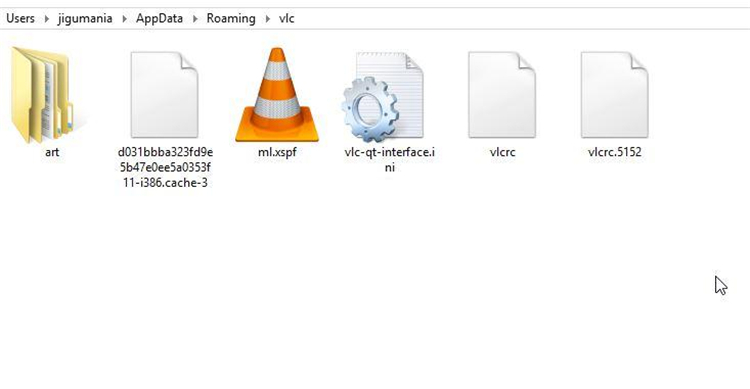
Erreur 2. Problème de construction du cache de polices
Chaque fois que vous essayez de lire un fichier multimédia, vous voyez une boîte de dialogue Construire un cache de polices. La plupart du temps, VLC fait cela pour reconstruire les polices de sous-titres dans les vidéos. Vous pouvez fermer cette boîte de dialogue de manière permanente. Accédez au menu Outils et, sous Préférences, sélectionnez Afficher les paramètres. Développez Entrée vidéo à gauche et accédez à Sous-titres/OSD. Changez le module de rendu de texte en rendu de police factice et enregistrez-le. Maintenant, essayez d'ouvrir un fichier et voir si la boîte de dialogue apparaît.
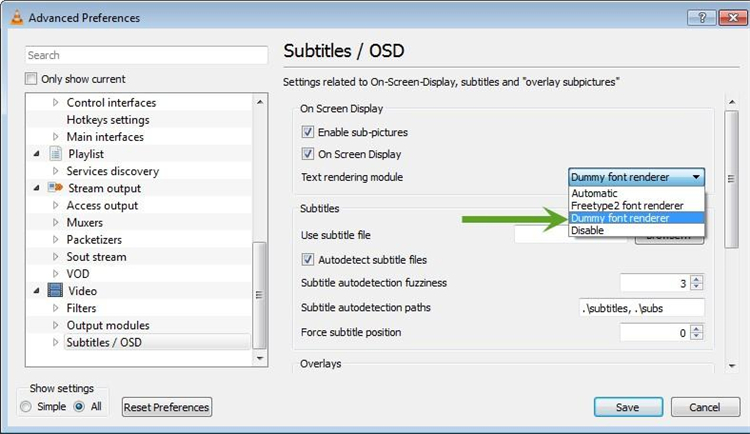
Erreur 3. Exécution de VLC en mode de compatibilité
Avec le Windows 7, beaucoup avaient des problèmes de compatibilité inexpérimentés. Cela se produit avec une version plus ancienne du logiciel. Si vous souhaitez exécuter VLC en mode de compatibilité, accédez à l'icône VLC et cliquez avec le bouton droit de la souris pour sélectionner la résolution des problèmes de compatibilité. L'assistant de compatibilité recherchera automatiquement les problèmes. Vous devrez choisir parmi les options suivantes: essayez les paramètres recommandés ou résolvez le programme. Habituellement, vous allez pour les paramètres recommandés et choisissez la version compatible du système d'exploitation pour exécuter le programme. Ça devrait marcher.
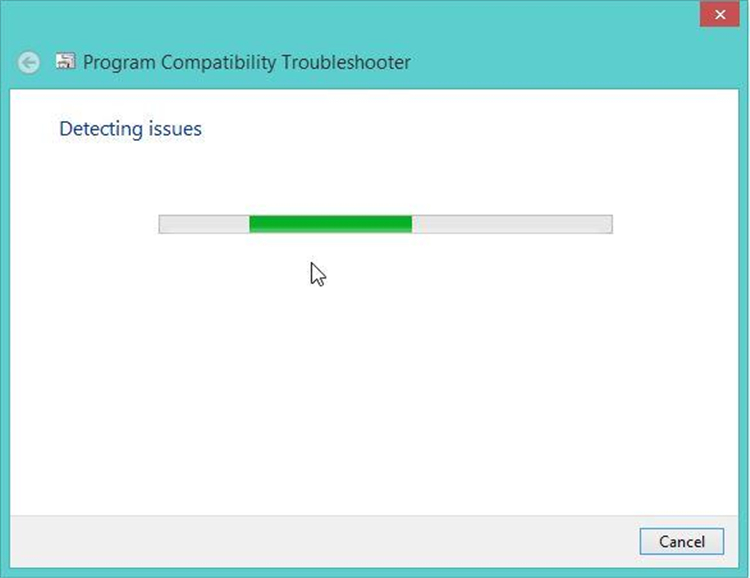
Cependant, si cela ne fonctionne pas, essayez une autre option qui vous guidera à travers une série d'étapes et d'autres options de configuration.

Pierre Dubois
staff Éditeur